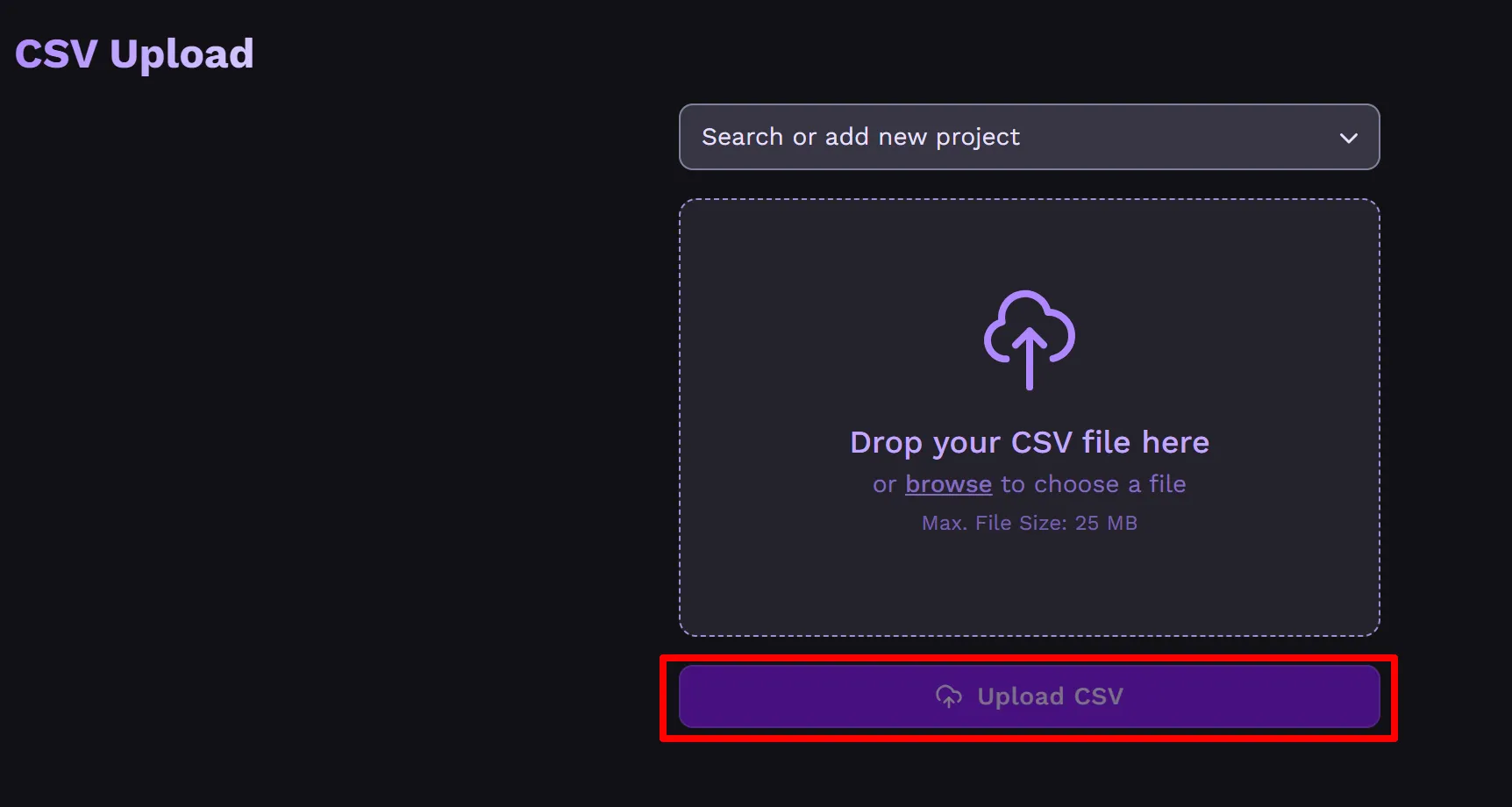Import
So importierst Du Suchbegriffe in den QS Optimizer®
Abschnitt mit dem Titel “So importierst Du Suchbegriffe in den QS Optimizer®”Neue Suchbegriffe hochladen
Abschnitt mit dem Titel “Neue Suchbegriffe hochladen”Klicke in der Navigation auf “Add CSV”. Dann wirst Du diese Ansicht sehen:
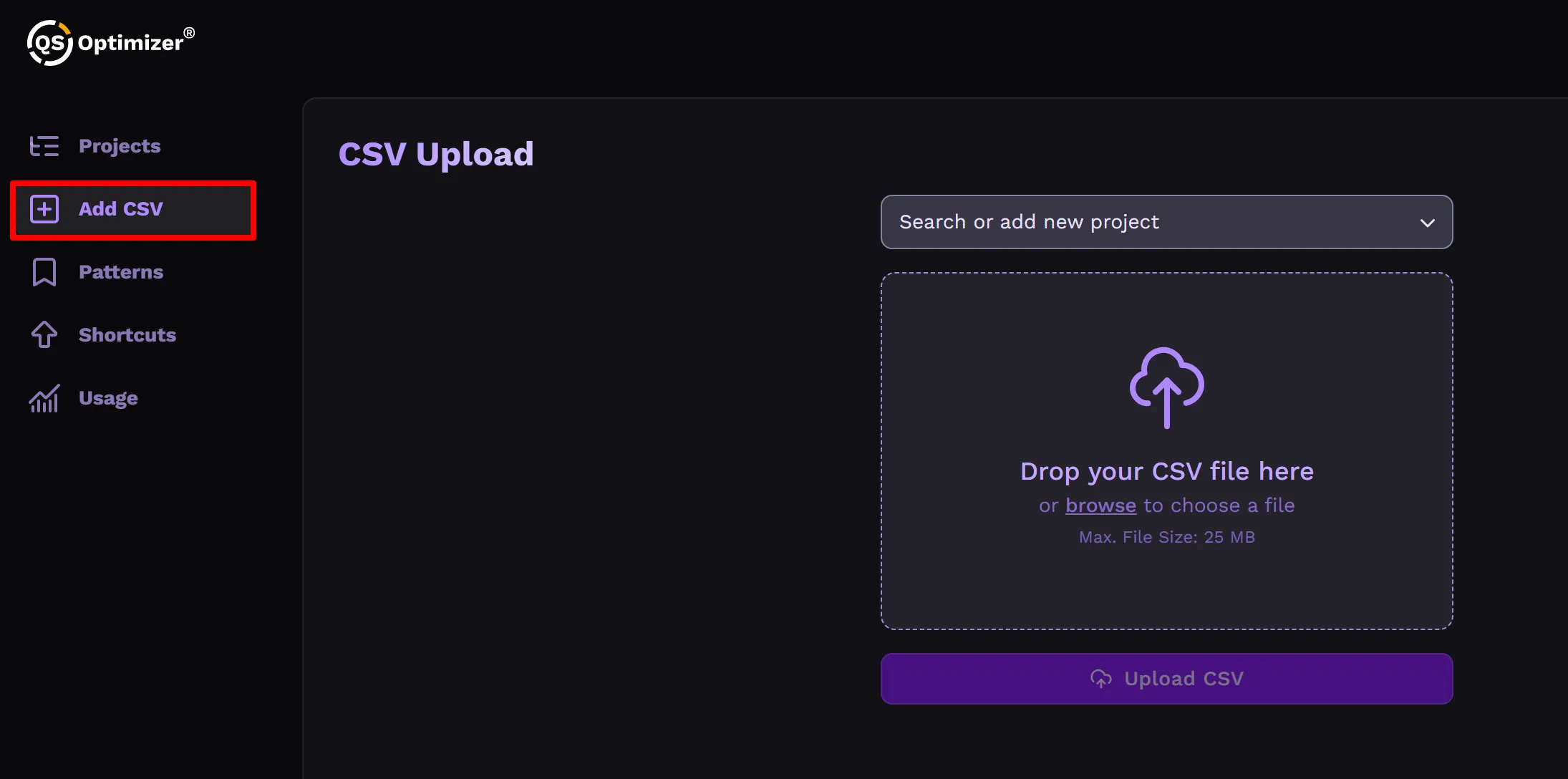
Projekt suchen oder neu hinzufügen
Abschnitt mit dem Titel “Projekt suchen oder neu hinzufügen”Trage nun in der Textbox “Search or add new project” einen Namen Deines Kundenaccount ein oder wähle einen bereits vorhandenen Namen aus.
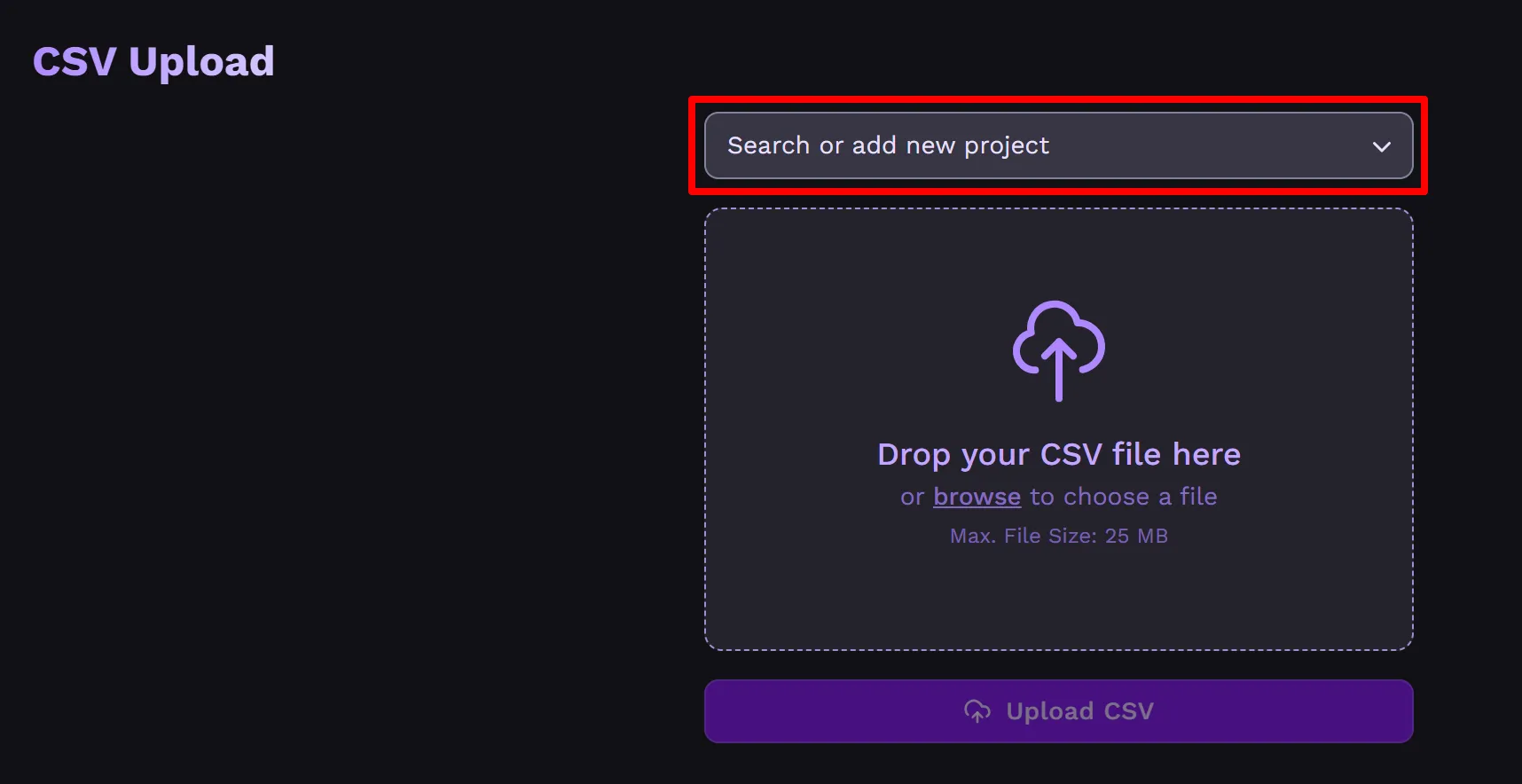
CSV auswählen
Abschnitt mit dem Titel “CSV auswählen”Klicke nun anschließend in das Feld “Drop your CSV file here” und wähle Deine CSV-Datei von Deinem Computer aus.
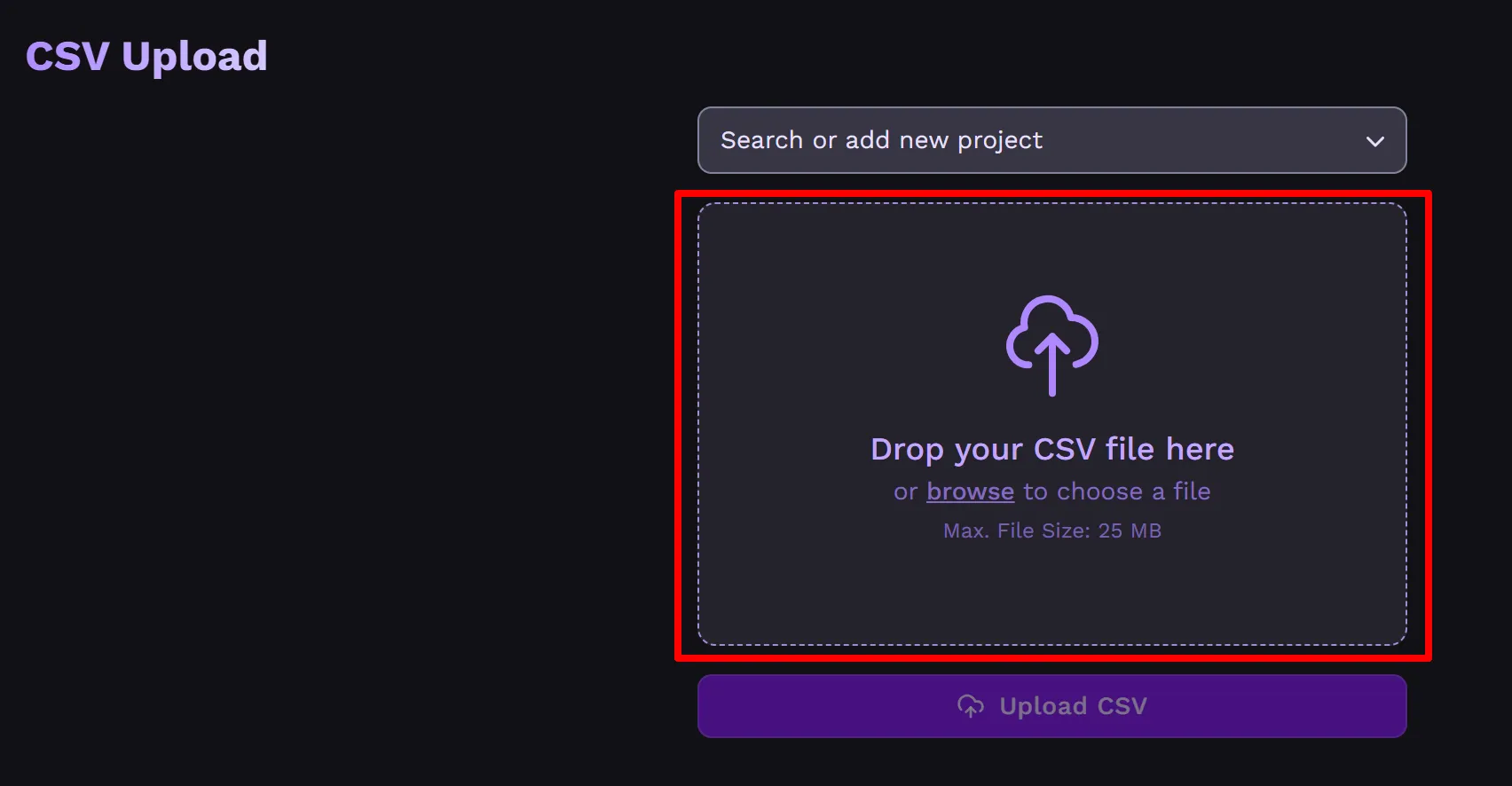
CSV hochladen
Abschnitt mit dem Titel “CSV hochladen”Klicke abschließend auf “Upload CSV”. Du siehst nun einen Screen “Processing”, der Dir zeigt, dass Deine CSV-Datei verarbeitet wird.